自己动手编程实现文件批量重命名
批量重命名Windows文件脚本

批量重命名Windows文件脚本在Windows操作系统下,批量重命名文件是一项常见且有用的任务。
对于需要对大量文件进行重命名的用户来说,手动逐个操作可能是非常耗时和繁琐的。
因此,编写一个自动化的批量重命名Windows文件的脚本能够有效提高工作效率。
本文将介绍一种实用的脚本方式来实现这一目的。
一、需求分析在编写批量重命名Windows文件的脚本之前,我们首先需要明确操作的具体需求。
以下是一些常见的需求情况:1. 在文件名前后添加或移除特定的前缀或后缀。
2. 替换文件名中的特定字符串。
3. 使用自定义规则重命名文件名。
4. 批量重命名文件夹中的所有文件。
针对不同的需求,我们可以使用不同的方法实现批量重命名。
接下来,让我们逐一介绍这些方法。
二、使用批处理脚本重命名批处理脚本是Windows系统中常用的自动化操作工具。
通过编写一些简单的命令,我们可以快速实现文件的批量重命名。
1. 在你想要重命名文件所在的文件夹中,创建一个新的文本文件,并将其保存为“.bat”或“.cmd”格式。
2. 双击打开该脚本文件,使用命令行工具(如cmd.exe)来编辑它。
3. 使用以下命令来重命名文件:```@echo offfor %%f in (原始文件名) do ren "%%f" "新文件名"```其中,"原始文件名"是需要重命名的文件名,"新文件名"是重命名后的文件名。
你可以使用通配符来匹配多个文件名。
4. 保存并关闭脚本文件。
5. 双击运行脚本文件,重命名将自动完成。
三、使用PowerShell脚本重命名PowerShell是Windows操作系统上强大而灵活的脚本工具,通过使用它的一些命令和脚本语法,我们可以更加灵活地批量重命名文件。
1. 打开记事本或其他文本编辑器,创建一个新的文本文件。
2. 编写以下脚本来实现文件重命名:```Get-ChildItem -Path "文件夹路径" | Foreach-Object {$NewFileName = $_.Name -replace "原始字符串", "新字符串"Rename-Item -Path $_.FullName -NewName $NewFileName}```其中,"文件夹路径"是需要进行重命名的文件所在的文件夹路径。
批量更改文件名的方法
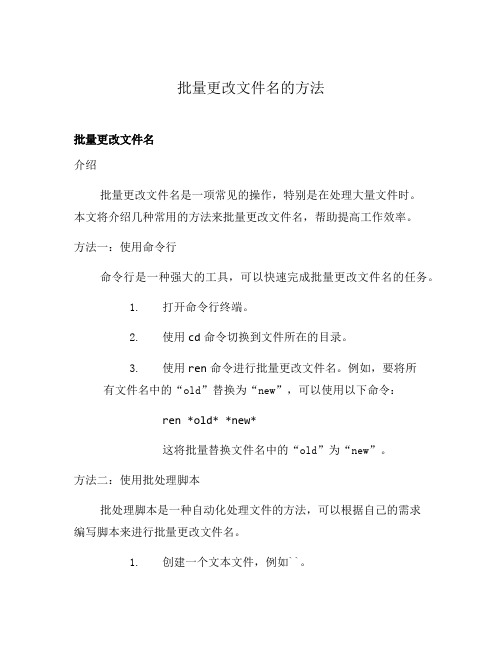
批量更改文件名的方法批量更改文件名介绍批量更改文件名是一项常见的操作,特别是在处理大量文件时。
本文将介绍几种常用的方法来批量更改文件名,帮助提高工作效率。
方法一:使用命令行命令行是一种强大的工具,可以快速完成批量更改文件名的任务。
1.打开命令行终端。
2.使用cd命令切换到文件所在的目录。
3.使用ren命令进行批量更改文件名。
例如,要将所有文件名中的“old”替换为“new”,可以使用以下命令:ren *old* *new*这将批量替换文件名中的“old”为“new”。
方法二:使用批处理脚本批处理脚本是一种自动化处理文件的方法,可以根据自己的需求编写脚本来进行批量更改文件名。
1.创建一个文本文件,例如``。
2.使用任意文本编辑器打开``文件。
3.编写批处理脚本来更改文件名。
例如,要将所有文件名中的“old”替换为“new”,可以使用以下脚本:@echo offsetlocal enabledelayedexpansionfor %%f in (*old*) do (set "filename=%%f"ren "!filename!" "!filename:old=new!")这将批量替换文件名中的“old”为“new”。
方法三:使用文件管理工具文件管理工具通常提供了更直观和简单的界面来进行批量更改文件名。
1.打开文件管理工具,例如Windows资源管理器。
2.导航到要更改文件名的目录。
3.选中所有要更改文件名的文件。
4.右键单击选中的文件,选择“重命名”或“批量重命名”选项。
5.根据工具的界面提示,设置新的文件名规则并应用更改。
方法四:使用专业重命名工具如果需要更复杂的文件名更改操作,可以考虑使用专业的重命名工具。
这些工具通常提供了更多自定义选项和批量操作功能。
一些常见的专业重命名工具有: - [Advanced Renamer]( - [Bulk Rename Utility]( - [ReNamer](选择适合自己需求的重命名工具,根据工具提供的操作指南进行批量更改文件名。
windows应用场景下批量重命名文件夹的批处理脚本

windows应用场景下批量重命名文件夹的批处理脚本在Windows系统中,批处理脚本是一种执行一系列命令的脚本文件。
通过编写批处理脚本,我们可以在Windows应用场景下批量重命名文件夹,提高工作效率。
本文将介绍如何编写一个简单但实用的批处理脚本来实现文件夹的批量重命名操作。
为了方便说明,我们假设有一个存储照片的文件夹,里面有很多以日期命名的子文件夹,我们希望将这些子文件夹的名称改为以年份命名。
首先,我们需要打开一个文本编辑器,例如记事本,开始编写批处理脚本。
第一步,我们需要在脚本的开头添加一行代码,指定该脚本的解释器为Windows命令处理器。
代码如下所示:```@echo off```这行代码告诉Windows命令处理器在执行脚本时不显示命令的执行过程。
第二步,我们可以添加一行代码来设置脚本执行时的默认工作目录,即存储照片的文件夹路径。
代码如下所示:set folder="C:\Photos"cd /d %folder%```将代码中的"C:\Photos"替换为你实际存储照片的文件夹路径。
第三步,我们使用FOR循环来遍历存储照片的文件夹下的所有子文件夹,并进行重命名操作。
代码如下所示:```for /d %%a in (*) do (set name=%%aren "%%a" "!name:~0,4!")```这段代码中的"!name:~0,4!"表示取变量name的前四个字符作为新的文件夹名称。
你可以根据实际需求修改这个数字。
第四步,我们可以添加一行代码来显示重命名后的文件夹名称。
代码如下所示:```dir /b /ad这行代码可以列出当前目录下的所有文件夹名称(不包括子文件夹)。
最后,我们需要保存文件,并将其命名为以.bat为后缀的文件,例如"rename_folders.bat"。
批量修改文件名的几种方法
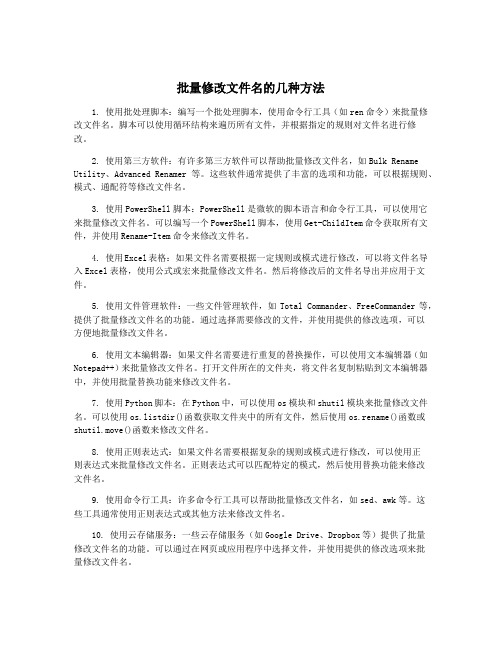
批量修改文件名的几种方法1. 使用批处理脚本:编写一个批处理脚本,使用命令行工具(如ren命令)来批量修改文件名。
脚本可以使用循环结构来遍历所有文件,并根据指定的规则对文件名进行修改。
2. 使用第三方软件:有许多第三方软件可以帮助批量修改文件名,如Bulk Rename Utility、Advanced Renamer等。
这些软件通常提供了丰富的选项和功能,可以根据规则、模式、通配符等修改文件名。
3. 使用PowerShell脚本:PowerShell是微软的脚本语言和命令行工具,可以使用它来批量修改文件名。
可以编写一个PowerShell脚本,使用Get-ChildItem命令获取所有文件,并使用Rename-Item命令来修改文件名。
4. 使用Excel表格:如果文件名需要根据一定规则或模式进行修改,可以将文件名导入Excel表格,使用公式或宏来批量修改文件名。
然后将修改后的文件名导出并应用于文件。
5. 使用文件管理软件:一些文件管理软件,如Total Commander、FreeCommander等,提供了批量修改文件名的功能。
通过选择需要修改的文件,并使用提供的修改选项,可以方便地批量修改文件名。
6. 使用文本编辑器:如果文件名需要进行重复的替换操作,可以使用文本编辑器(如Notepad++)来批量修改文件名。
打开文件所在的文件夹,将文件名复制粘贴到文本编辑器中,并使用批量替换功能来修改文件名。
7. 使用Python脚本:在Python中,可以使用os模块和shutil模块来批量修改文件名。
可以使用os.listdir()函数获取文件夹中的所有文件,然后使用os.rename()函数或shutil.move()函数来修改文件名。
8. 使用正则表达式:如果文件名需要根据复杂的规则或模式进行修改,可以使用正则表达式来批量修改文件名。
正则表达式可以匹配特定的模式,然后使用替换功能来修改文件名。
一个给文件批量重命名的程序

一个给文件批量重命名的程序编程背景前两天下载了一些歌曲的MV文件,放在车载U盘上使用,发现车载大屏不支持分类播放,这样,我在U盘上分类存放的几类视频都按“文件名”的先后顺序罗列在播放列表里。
想听的那一类也难以区分出来。
如果手工改名实在是我这样的懒人不想干的事,于是着手编写一个程序来批量改名。
程序功能:按给定条件将一个目录内(不含子目录)的所有文件名进行更改。
目前实现的改名方式有:"将文件名前添加相同的前缀","把文件名中的指定字符替换成其它字符","删除文件名中的特定字符","保留文件名中指定长度的字符","将文件名改为指定的序列"使用的编程语言是:C#首先新建一个:Windows窗口应用程序添加如下控件为comboBox1的items属性中添加如下内容"将文件名前添加相同的前缀","把文件名中的指定字符替换成其它字符","删除文件名中的特定字符","保留文件名中指定长度的字符","将文件名改为指定的序列"为comboBox1添加SelectedValueChanged事件private void comboBox1_SelectedValueChanged(object sender, EventArgs e){int iselect = comboBox1.SelectedIndex;switch (iselect){case 0://MessageBox.Show(comboBox1.Text);将文件名前添加相同的前缀 label2.Text = "添加的前缀";label3.Visible = false;textBox3.Visible = false;break;case 1:// MessageBox.Show(comboBox1.Text );把文件名中的指定字符替换成其它字符 label2.Text = "文件名中的字符";label3.Visible = true ;textBox3.Visible = true ;label3.Text = "要替换成的字符";break;case 2://MessageBox.Show(comboBox1.Text);删除文件名中的特定字符label2.Text = "要删除的字符";label3.Visible = false;textBox3.Visible = false;break;case 3://MessageBox.Show(comboBox1.Text);保留文件名中指定长度的字符label2.Text = "要保留的长度";label3.Visible = false;textBox3.Visible = false;break;case 4:// MessageBox.Show(comboBox1.Text);将文件名改为指定的序列break;case 5:MessageBox.Show(comboBox1.Text);break;default :break;}}执行修改按钮的代码如下:private void button2_Click(object sender, EventArgs e){DirectoryInfo directory = new DirectoryInfo(textBox1.Text);var Files = directory.GetFiles(); //获取文件列表string strPrefix = "";string strNew_character = "";string strFile_name = "";string strExpanded_name = "";string strNew_Filename = "";int iselect = comboBox1.SelectedIndex;int iLenght = 0;try{strPrefix = textBox2.Text.Trim();strNew_character = textBox3.Text.Trim();if (strPrefix.Length == 0){MessageBox.Show("请输入“"+label2+"”");return;}else{if (iselect == 3 ||iselect ==4)//用正则测定输入的是否是数字{string pattern = "(^-?\\d+$)|^(-?\\d+)(\\.\\d+)?$";Regex regex = new Regex(pattern);if (!regex.IsMatch(strPrefix )){MessageBox.Show("输入的不是数字!");return;}else{iLenght = int.Parse(strPrefix);}}}//遍历文件列表foreach (var file in Files){strExpanded_name = file.Extension;//获取文件的扩展名(后缀名)strFile_name = ;switch (iselect){case 0://MessageBox.Show(comboBox1.Text);将文件名前添加相同的前缀strNew_Filename = strPrefix + strFile_name;break;case 1:// MessageBox.Show(comboBox1.Text );把文件名中的指定字符替换成其它字符strNew_Filename = strFile_name.Replace(strPrefix, strNew_character);break;case 2://MessageBox.Show(comboBox1.Text);删除文件名中的特定字符strNew_Filename = strFile_name.Replace(strPrefix,"");break;case 3://MessageBox.Show(comboBox1.Text);保留文件名中指定长度的字符strNew_Filename = strFile_name.Substring(0, iLenght);break;case 4:// MessageBox.Show(comboBox1.Text);将文件名改为指定的序列break;case 5:MessageBox.Show(comboBox1.Text);break;default:break;}file.MoveTo(textBox1.Text + "\\" + strNew_Filename);//重命名后的文件保存在原来的目录下}MessageBox.Show("批量重命名成功!");}catch (Exception ex){MessageBox.Show(ex.Message);}}退出按钮代码为:private void button3_Click(object sender, EventArgs e){this.Close();}下面是重个程序的完整代码文件“Form1.Designer.cs”namespace rename{partial class Form1{///<summary>///必需的设计器变量。
CMD命令实现批量文件重命名的技巧

CMD命令实现批量文件重命名的技巧在日常工作和生活中,我们经常需要对一大批文件进行重命名,以便更好地管理和组织这些文件。
虽然有很多文件管理工具可以完成这个任务,但CMD命令行仍然是一个强大而且方便的工具。
本文将介绍一些CMD命令实现批量文件重命名的技巧,帮助您更高效地完成这项任务。
1. 使用REN命令REN命令是CMD命令行中的一个重要命令,用于重命名文件。
要使用REN 命令进行批量文件重命名,您可以按照以下步骤进行操作:步骤一:打开CMD命令行界面。
步骤二:使用CD命令切换到要进行重命名的文件所在的目录。
步骤三:输入REN命令,后面跟上要重命名的文件名和新的文件名。
例如,要将所有以“old_”开头的文件重命名为以“new_”开头,可以输入以下命令:REN old_* new_*2. 使用FOR命令除了使用REN命令,CMD命令行还提供了FOR命令来实现更复杂的批量文件重命名操作。
FOR命令可以遍历指定目录下的所有文件,并对每个文件进行相应的操作。
以下是使用FOR命令进行批量文件重命名的步骤:步骤一:打开CMD命令行界面。
步骤二:使用CD命令切换到要进行重命名的文件所在的目录。
步骤三:输入以下命令,将所有以“old_”开头的文件重命名为以“new_”开头:FOR %F IN (old_*) DO REN "%F" "new_%~nxF"在上述命令中,%F是FOR命令的一个变量,用于表示每个文件的名称。
%~nxF是一个特殊的变量,表示原始文件名的名称和扩展名。
3. 使用批处理文件如果您需要经常进行批量文件重命名操作,可以将上述命令保存为一个批处理文件,以便更方便地执行。
以下是创建和使用批处理文件的步骤:步骤一:打开文本编辑器,例如记事本。
步骤二:将上述命令复制到文本编辑器中。
步骤三:将文本编辑器中的文件保存为扩展名为.bat的文件,例如rename_files.bat。
文件批量重命名的方法
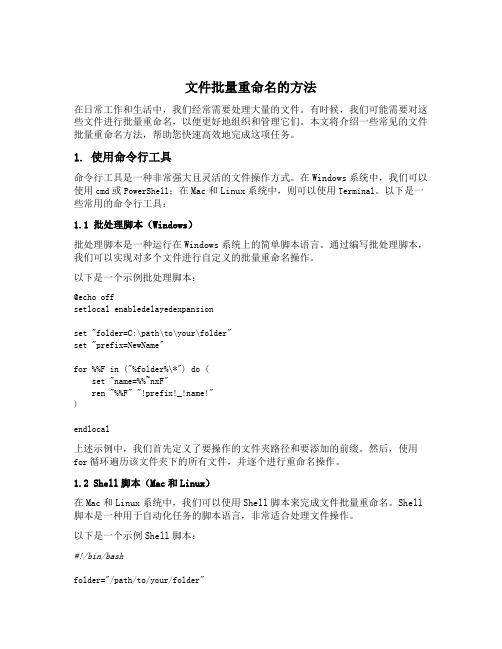
文件批量重命名的方法在日常工作和生活中,我们经常需要处理大量的文件。
有时候,我们可能需要对这些文件进行批量重命名,以便更好地组织和管理它们。
本文将介绍一些常见的文件批量重命名方法,帮助您快速高效地完成这项任务。
1. 使用命令行工具命令行工具是一种非常强大且灵活的文件操作方式。
在Windows系统中,我们可以使用cmd或PowerShell;在Mac和Linux系统中,则可以使用Terminal。
以下是一些常用的命令行工具:1.1 批处理脚本(Windows)批处理脚本是一种运行在Windows系统上的简单脚本语言。
通过编写批处理脚本,我们可以实现对多个文件进行自定义的批量重命名操作。
以下是一个示例批处理脚本:@echo offsetlocal enabledelayedexpansionset "folder=C:\path\to\your\folder"set "prefix=NewName"for %%F in ("%folder%\*") do (set "name=%%~nxF"ren "%%F" "!prefix!_!name!")endlocal上述示例中,我们首先定义了要操作的文件夹路径和要添加的前缀。
然后,使用for循环遍历该文件夹下的所有文件,并逐个进行重命名操作。
1.2 Shell脚本(Mac和Linux)在Mac和Linux系统中,我们可以使用Shell脚本来完成文件批量重命名。
Shell 脚本是一种用于自动化任务的脚本语言,非常适合处理文件操作。
以下是一个示例Shell脚本:#!/bin/bashfolder="/path/to/your/folder"prefix="NewName"cd "$folder"for file in *;doname="${file##*/}"mv "$file" "${prefix}_$name"done上述示例中,我们首先定义了要操作的文件夹路径和要添加的前缀。
VBA与文件批量重命名的技巧与方法
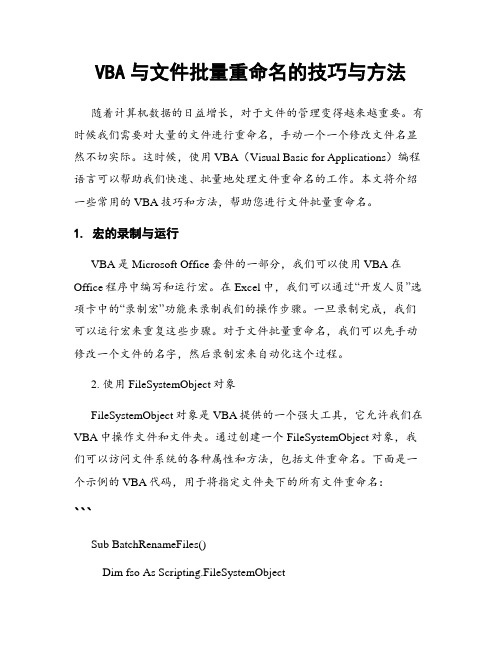
VBA与文件批量重命名的技巧与方法随着计算机数据的日益增长,对于文件的管理变得越来越重要。
有时候我们需要对大量的文件进行重命名,手动一个一个修改文件名显然不切实际。
这时候,使用VBA(Visual Basic for Applications)编程语言可以帮助我们快速、批量地处理文件重命名的工作。
本文将介绍一些常用的VBA技巧和方法,帮助您进行文件批量重命名。
1. 宏的录制与运行VBA是Microsoft Office套件的一部分,我们可以使用VBA在Office程序中编写和运行宏。
在Excel中,我们可以通过“开发人员”选项卡中的“录制宏”功能来录制我们的操作步骤。
一旦录制完成,我们可以运行宏来重复这些步骤。
对于文件批量重命名,我们可以先手动修改一个文件的名字,然后录制宏来自动化这个过程。
2. 使用FileSystemObject对象FileSystemObject对象是VBA提供的一个强大工具,它允许我们在VBA中操作文件和文件夹。
通过创建一个FileSystemObject对象,我们可以访问文件系统的各种属性和方法,包括文件重命名。
下面是一个示例的VBA代码,用于将指定文件夹下的所有文件重命名:```Sub BatchRenameFiles()Dim fso As Scripting.FileSystemObjectDim folderPath As StringDim folder As Scripting.FolderDim file As Scripting.File' 设置文件夹路径folderPath = "C:\Path\to\folder\"' 创建FileSystemObject对象Set fso = New Scripting.FileSystemObject ' 获取文件夹对象Set folder = fso.GetFolder(folderPath)' 遍历文件夹下的所有文件For Each file In folder.Files' 对每个文件执行重命名操作 = "NewFileName" & Next file' 释放对象Set folder = NothingSet fso = NothingEnd Sub```3. 使用字符串处理函数VBA提供了一系列用于处理字符串的函数,我们可以利用这些函数来对文件名进行操作。
- 1、下载文档前请自行甄别文档内容的完整性,平台不提供额外的编辑、内容补充、找答案等附加服务。
- 2、"仅部分预览"的文档,不可在线预览部分如存在完整性等问题,可反馈申请退款(可完整预览的文档不适用该条件!)。
- 3、如文档侵犯您的权益,请联系客服反馈,我们会尽快为您处理(人工客服工作时间:9:00-18:30)。
最近用BT下电视剧,每一集的视频文件的文件名都被加上了那个网站的地址,显得非常的杂乱无章,还有在网上下图片的时候,文件名也会非常乱,手动修改的话非常费时费力,于是动手写了一个自动化的工具,反正下TVB的剧集是我的嗜好嘛~~~程序运行效果图:下面还是贴源码吧,有部分源码是由MFC框架自动生成的:/****************************************************************************** *************FileName:ReNameDlg.h*Author:Swtar*Date:2011-4-8******************************************************************************* ************/#if !defined(AFX_RENAMEDLG_H__66D0A503_8786_45F8_9B75_40A4D9A3081C__INCLUDED_) #define AFX_RENAMEDLG_H__66D0A503_8786_45F8_9B75_40A4D9A3081C__INCLUDED_#if _MSC_VER > 1000#pragma once#endifclass CReNameDlg : public CDialog{public:CReNameDlg(CWnd* pParent = NULL);//声明控件操纵函数void ControlControler(BOOL bOp);//MFC自动生成的数据映射enum { IDD = IDD_RENAME_DIALOG };CButton m_cancel;CButton m_ok;CEdit m_kzmct;CButton m_browser;CSpinButtonCtrl m_spin;CString m_directory;CString m_kzm;int m_start;protected:virtual void DoDataExchange(CDataExchange* pDX);protected:HICON m_hIcon;virtual BOOL OnInitDialog();afx_msg void OnPaint();afx_msg HCURSOR OnQueryDragIcon();afx_msg void OnBrowser();virtual void OnOK();virtual void OnCancel();DECLARE_MESSAGE_MAP()};#endif/****************************************************************************** *************FileName:ReNameDlg.cpp*Author:Swtar*Date:2011-4-8******************************************************************************* ************/#include "stdafx.h"#include "ReName.h"#include "ReNameDlg.h"#ifdef _DEBUG#define new DEBUG_NEW#undef THIS_FILEstatic char THIS_FILE[] = __FILE__;#endifCReNameDlg::CReNameDlg(CWnd* pParent /*=NULL*/): CDialog(CReNameDlg::IDD, pParent){m_directory = _T("");m_kzm = _T("");m_start = 0;m_hIcon = AfxGetApp()->LoadIcon(IDR_MAINFRAME);}void CReNameDlg::DoDataExchange(CDataExchange* pDX){CDialog::DoDataExchange(pDX);DDX_Control(pDX, IDCANCEL, m_cancel);DDX_Control(pDX, IDOK, m_ok);DDX_Control(pDX, IDC_KZM, m_kzmct);DDX_Control(pDX, IDC_BROWSER, m_browser);DDX_Control(pDX, IDC_SPIN1, m_spin);DDX_Text(pDX, IDC_DIRECTORY, m_directory);DDX_Text(pDX, IDC_KZM, m_kzm);DDX_Text(pDX, IDC_START, m_start);}BEGIN_MESSAGE_MAP(CReNameDlg, CDialog)ON_WM_PAINT()ON_WM_QUERYDRAGICON()ON_BN_CLICKED(IDC_BROWSER, OnBrowser)END_MESSAGE_MAP()BOOL CReNameDlg::OnInitDialog(){CDialog::OnInitDialog();SetIcon(m_hIcon, TRUE);SetIcon(m_hIcon, FALSE);//初始化控件及数据m_browser.SetWindowText("浏览...");CEdit *StartNum=(CEdit*)GetDlgItem(IDC_START);m_spin.SetBuddy(StartNum);m_spin.SetPos(1);m_spin.SetRange(1,255);m_spin.SetBase(1);m_kzm="rmvb";m_start=1;//更新映射UpdateData(0);return TRUE;}void CReNameDlg::OnPaint(){if (IsIconic()){CPaintDC dc(this);SendMessage(WM_ICONERASEBKGND, (WPARAM) dc.GetSafeHdc(), 0);int cxIcon = GetSystemMetrics(SM_CXICON);int cyIcon = GetSystemMetrics(SM_CYICON);CRect rect;GetClientRect(&rect);int x = (rect.Width() - cxIcon + 1) / 2;int y = (rect.Height() - cyIcon + 1) / 2;dc.DrawIcon(x, y, m_hIcon);}elseCDialog::OnPaint();}}HCURSOR CReNameDlg::OnQueryDragIcon(){return (HCURSOR) m_hIcon;}//浏览文件夹void CReNameDlg::OnBrowser(){CHAR szPath[MAX_PATH] = {0};BROWSEINFO browsInfo;IMalloc *pDllMlc;LPCITEMIDLIST pidlFolder;browsInfo.hwndOwner = m_hWnd;browsInfo.pidlRoot = NULL;browsInfo.pszDisplayName = NULL;browsInfo.lpszTitle = "选择文件夹";browsInfo.ulFlags = BIF_RETURNONLYFSDIRS;browsInfo.lpfn = NULL;browsInfo.lParam = NULL;browsInfo.iImage = 0;if(SUCCEEDED(SHGetMalloc(&pDllMlc))){pidlFolder=SHBrowseForFolder(&browsInfo);if(NULL != pidlFolder){SHGetPathFromIDList(pidlFolder, (CHAR*)szPath);m_directory = szPath;UpdateData(FALSE);}pDllMlc->Free(NULL);pDllMlc->Release();}}//开始执行批量重命名操作void CReNameDlg::OnOK(){if(m_directory.IsEmpty()||m_kzm.IsEmpty()||m_start<0)MessageBox("请提供完整的信息!","提示",MB_OK|MB_ICONSTOP);return;}ControlControler(FALSE);CString szFileName("");CString szAllFile("\\*.");UpdateData();CString szFindDirectory=m_directory+szAllFile+m_kzm;CString szOldName,szNewName;DWORD dwThreadID(0);HANDLE hFile;WIN32_FIND_DATA stWfd;int iIsTheLastFile=0;ZeroMemory(&stWfd,sizeof(WIN32_FIND_DATA));hFile=FindFirstFile(szFindDirectory,&stWfd);do{if(stWfd.dwFileAttributes==FILE_ATTRIBUTE_DIRECTORY)continue;szOldName.Format("%s\\%s",m_directory,stWfd.cFileName);szNewName.Format("%s\\%d.%s",m_directory,m_start,m_kzm);m_start++;MoveFile(szOldName,szNewName);iIsTheLastFile=FindNextFile(hFile,&stWfd);}while(iIsTheLastFile);FindClose(hFile);MessageBox("批量重命名成功!","提示",MB_OK|MB_ICONINFORMATION); ControlControler(TRUE);}//退出程序void CReNameDlg::OnCancel(){CDialog::OnCancel();}//操纵控件状态void CReNameDlg::ControlControler(BOOL bOp){if(bOp){m_directory.Empty();m_start=1;}m_browser.EnableWindow(bOp); m_spin.EnableWindow(bOp);m_kzmct.EnableWindow(bOp); m_ok.EnableWindow(bOp);m_cancel.EnableWindow(bOp); UpdateData(0);}。
